Setel latar belakang harian Bing sebagai wallpaper Android menggunakan Wallpaper Bing
Anda mungkin telah memperhatikan bahwa layar beranda mesin pencari Bing menampilkan gambar yang indah di latar belakang, dan itu berubah setiap hari. (Bing)Jika Anda ingin mengatur latar belakang Bing harian sebagai wallpaper di ponsel Android(set the daily Bing background as wallpaper on your Android phone) Anda, Anda dapat menggunakan aplikasi Bing Wallpapers . Microsoft baru-baru ini meluncurkan aplikasi ini untuk pengguna ponsel Android , yang ingin mengambil latar belakang dari Bing dan mengaturnya sebagai layar beranda atau latar belakang layar kunci.
Aplikasi Bing Wallpaper untuk Android
Banyak pengguna ponsel cenderung sering mengganti wallpaper. Alih-alih mencari sesuatu secara manual, Anda dapat menggunakan aplikasi wallpaper seperti Bing Wallpapers . Secara umum, ini menunjukkan banyak wallpaper untuk ponsel Anda. Beberapa filter dapat membantu Anda mendapatkan wallpaper berdasarkan skema warna serta negara. Yang terbaik adalah Anda tidak perlu menggantinya setiap hari karena memiliki opsi untuk melakukan penggantian secara otomatis. Sedikit penyiapan diperlukan untuk pengguna pertama kali, dan artikel ini menunjukkan langkah-langkah tepat yang perlu Anda lakukan.
Atur latar belakang (Set)Bing harian sebagai wallpaper Android secara otomatis(Android)
Untuk mengatur latar belakang harian Bing sebagai wallpaper (Bing)Android , ikuti langkah-langkah ini-
- Unduh(Download) aplikasi Bing Wallpapers dari Google Play Store .
- Buka aplikasi di ponsel Anda.
- Ketuk tombol menu.
- Pilih Ubah Otomatis Wallpaper(Auto Change Wallpaper)
- Alihkan Nyalakan(Turn on)
- Ketuk pada Setel wallpaper(Set wallpaper)
- Pilih lokasi di mana Anda ingin mengaturnya sebagai latar belakang.
- Sesuaikan Frekuensi(Frequency) dan Jaringan.(Network.)
Anda perlu mengunduh aplikasi Bing Wallpapers dari Google Play Store . Ini kompatibel dengan Android 8.0 atau versi yang lebih baru. Setelah mengunduh dan menginstal, buka di ponsel Anda. Ini mungkin meminta Anda untuk memberikan izin Penyimpanan(Storage) , tetapi itu tidak wajib untuk mengizinkannya mengakses penyimpanan internal Anda.
Setelah itu, ketuk tombol menu, yang terlihat seperti tiga garis horizontal dan terlihat di sudut kiri atas. Di sini Anda dapat menemukan opsi yang disebut Auto Change Wallpaper .
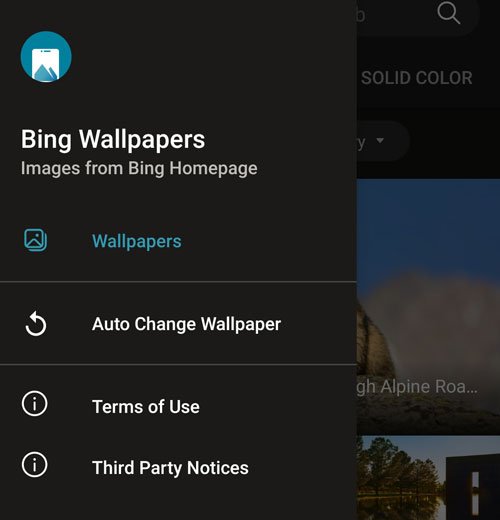
Anda harus memilih opsi ini dan mengaktifkan tombol Nyalakan di(Turn on) halaman berikutnya.
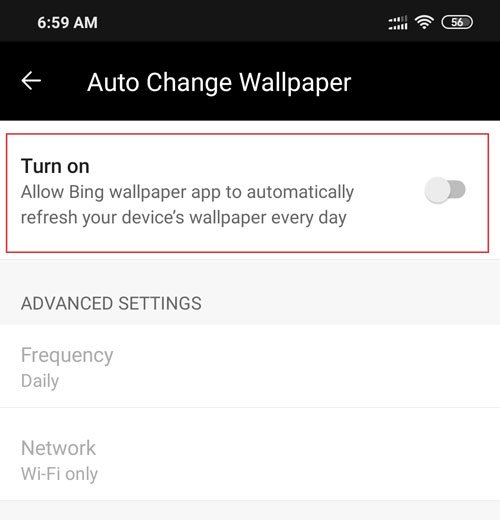
Sekarang, Anda dapat melihat latar belakang Bing hari ini di layar Anda. Anda dapat mengetuk tombol Setel wallpaper(Set wallpaper) untuk menjadikannya sebagai wallpaper.

Sebelum itu, dimungkinkan untuk memeriksa pratinjau dengan memberi tanda centang di kotak centang Pratinjau(Preview) . Setelah itu, Anda dapat menggunakan opsi Atur wallpaper(Set wallpaper ) . Kemudian, itu akan menanyakan apakah Anda ingin mengaturnya sebagai latar belakang layar beranda atau layar beranda dan latar belakang layar kunci. Apakah memilih opsi sesuai keinginan Anda.
Sekarang, wallpaper harus disetel di ponsel Anda. Setelah itu, Anda harus menyesuaikan pengaturan Frekuensi(Frequency) dan Jaringan(Network ) . Secara default, ini membutuhkan koneksi Wi-Fi untuk mengubah wallpaper setiap hari.
Namun, dimungkinkan untuk mengubahnya sekali dalam seminggu dan sebulan melalui jaringan seluler juga. Untuk itu, Anda perlu menuju ke PENGATURAN LANJUTAN(ADVANCED SETTINGS) di mana Anda dapat menemukan dua opsi – Frekuensi(Frequency) dan Jaringan(Network) . Pertama, ketuk Frekuensi(Frequency) dan pilih apa saja di antara Harian, Mingguan, dan Bulanan(Daily, Weekly, and Monthly) .
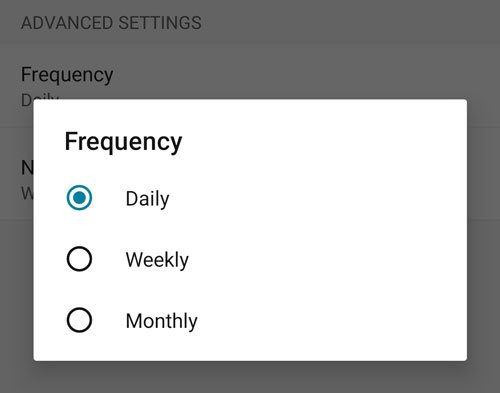
Setelah itu, buka opsi Jaringan(Network) dan pilih Semua(All) jika Anda ingin menyinkronkan wallpaper pada data seluler juga.
Itu saja! Jika Anda suka, Anda dapat mengunduh Wallpaper Bing(Bing Wallpaper) dari halaman unduhan resmi(official download page) . Untuk informasi Anda, itu tidak tersedia di semua negara di seluruh dunia, jadi gunakan VPN atau Proxy jika perlu.
TIP : Anda juga memiliki aplikasi Bing Wallpaper yang akan mengatur gambar (Bing Wallpaper app)Bing harian di desktop Windows 10 Anda secara otomatis.
Related posts
Set UP PushBullet dengan Chrome & Android untuk mengirim file di seluruh perangkat
Set UP Kodi Remote Control di Windows 10 menggunakan Android & iOS devices
3 Cara ke Set Alarm pada Android Phone
Siapkan verifikasi dua langkah untuk akun Microsoft Anda dengan Google Authenticator
Set Daily Bing Image As Wallpaper pada Windows 10
Connect Android ke Windows 10 menggunakan Microsoft Remote Desktop
Unlock Windows PC dengan pemindai Android fingerprint
Windows 10 PC bukan Recognizing atau menghubungkan ke Android Phone
Cara menggunakan Android phone sebagai webcam untuk streaming dengan # LiveDroid
Cara menginstal add-in di Outlook untuk Android dan iOS
Cara Mengonversi EXE file ke APK file untuk dijalankan pada Android
Cara Menghapus Instalasi Microsoft Teams sepenuhnya dari Windows 10 dan Android
Top 10 Android apps untuk mengontrol Windows 10 PC dari jarak jauh dari ponsel
Cara mentransfer file antara Android and Windows menggunakan ES File Explorer
Cara Tautkan Android phone or iPhone ke Windows 10 PC
DeskDock memungkinkan Anda mengontrol Android phone dari Windows PC
Cara Merekam Skype Calls pada Windows 10, Android dan iOS
Best Software & Hardware Bitcoin Wallets untuk Windows, iOS, Android
Cara Membuat Signal Default SMS Messaging App pada Android
Cara menggunakan Microsoft Family Safety app di ponsel Anda
